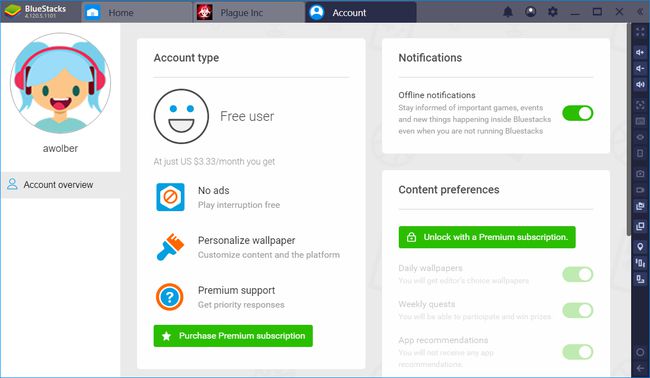Cómo usar Bluestacks para ejecutar aplicaciones de Android en Windows
BlueStacks ejecuta juegos y aplicaciones de Android en Windows. Una vez que sepa cómo usar BlueStacks, inicie sesión en el Google Play Store para instalar y usar aplicaciones de Android en su computadora portátil o de escritorio.
¿Qué es BlueStacks?
BlueStacks es un software que trae Android N (7.1.2) a una computadora con Windows. Le brinda la capacidad de usar el mouse y el teclado de su sistema con aplicaciones de Android. Y, a diferencia de un teléfono inteligente con una pantalla de tamaño fijo, puede cambiar el tamaño de las ventanas de BlueStacks para hacer que las aplicaciones sean más grandes o en pantalla completa.
No todas las aplicaciones de Android ofrecen un equivalente basado en web, Windows o macOS. BlueStacks es una forma fácil de acceder a Aplicaciones de Android en tu Ventanas computadora.
BlueStacks puede ejecutar varias aplicaciones de Android a la vez, y cada aplicación se abre en una nueva pestaña dentro de BlueStacks. También ofrece un modo de instancias múltiples que ejecuta varias instancias de la misma aplicación, lo que puede atraer a los aficionados a la productividad y a los jugadores. BlueStacks también permite la transmisión de juegos de Android en vivo a Twitch.
Cómo utilizar BlueStacks
Para ejecutar BlueStacks 4, necesitará:
- Una computadora con Microsoft Windows 7 o más reciente.
- Un controlador de gráficos actualizado.
- Un procesador Intel o AMD.
- Al menos 2 GB de RAM.
- Al menos 5 GB de almacenamiento disponibles.
También necesitarás un cuenta de administrador en su PC con Windows para instalar BlueStacks. Para obtener la mejor experiencia, querrá Microsoft Windows 10, 8 GB (o más) de RAM, Almacenamiento SSDy una tarjeta gráfica o capacidades rápidas.
BlueStacks también funciona en macOS. Para que eso funcione, necesitará:
- macOS Sierra (10.12 o más reciente) con controladores y software del sistema actualizados.
- Al menos 4 GB de RAM.
- Al menos 4 GB de espacio de almacenamiento.
Al igual que con Windows, necesitará una cuenta de administrador para instalar BlueStacks en macOS.
Ya no se admite una versión anterior de BlueStacks, BlueStacks 3. Aunque, muchas páginas de soporte para esa versión permanecen disponibles.
Cómo instalar BlueStacks
Antes de que pueda instalar aplicaciones de Android en su computadora Windows o macOS, deberá instalar la aplicación BlueStacks.
Abra un navegador y vaya a www.bluestacks.com.
-
Seleccione Descarga BlueStacks.
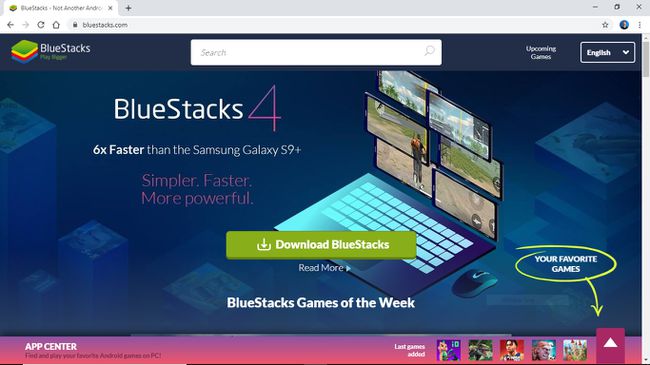
-
Guarde, luego ejecute el archivo descargado. El proceso de descarga e instalación puede llevar algún tiempo, especialmente si tiene una conexión a Internet lenta o una computadora lenta.
Si encuentra algún problema, apague su software antivirus.
BlueStacks debería iniciarse automáticamente después de la instalación. Esto puede llevar algún tiempo, dependiendo de la conexión y de su computadora.
-
Una vez iniciado, BlueStacks le da la oportunidad de iniciar sesión en su cuenta de Google Play. Deberá pasar por el proceso de inicio de sesión de Google Play para acceder, instalar y usar aplicaciones de Android desde Play Store.
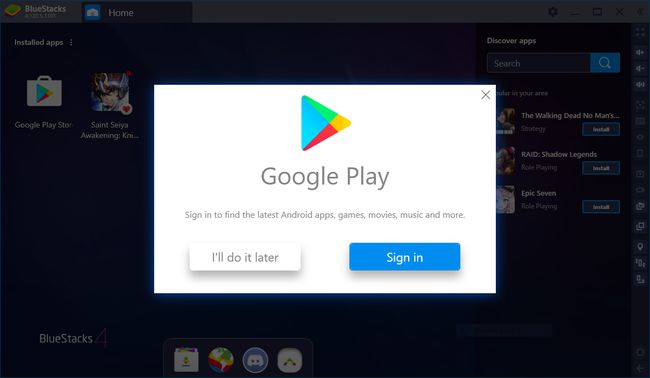
Después de completar el inicio de sesión de Google Play, estará listo para instalar aplicaciones de Android.
Cómo instalar y usar aplicaciones de Android desde Google Play Store con BlueStacks
Después de que BlueStacks esté instalado en su PC, puede descargar e instalar aplicaciones de Android para usar desde esa computadora.
Si BlueStacks no está abierto y ejecutándose, seleccione BlueStacks para empezar.
Seleccione Google Play para abrir Play Store.
-
Explore o busque la aplicación de Android que desea instalar. Seleccione la aplicación para ver sus detalles.
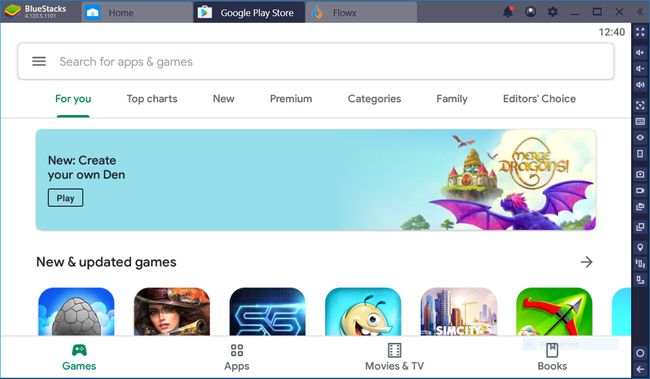
Seleccione Instalar en pc para descargar la aplicación a su computadora. El sistema muestra un icono para cada aplicación de Android instalada dentro de la aplicación BlueStacks.
-
Seleccione el icono de la aplicación para ejecutar la aplicación de Android instalada.
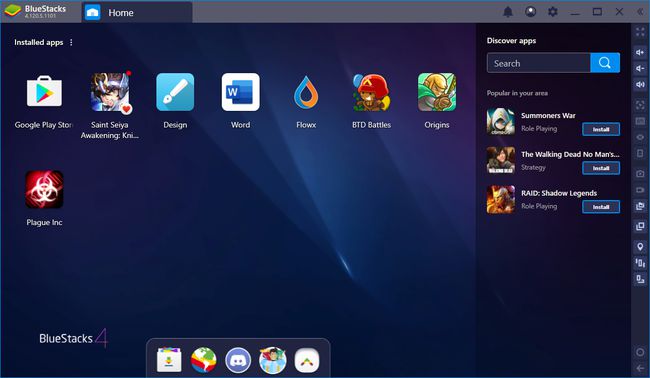
-
En BlueStacks, cada aplicación se abre en una pestaña separada. Cambiar entre pestañas para alternar entre las aplicaciones de Android en ejecución.
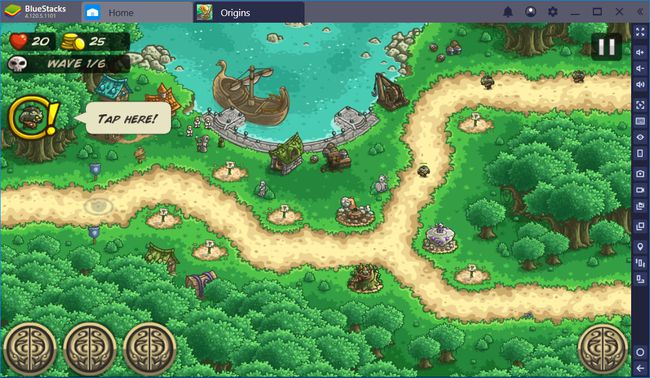
-
De forma predeterminada, BlueStacks muestra un barra lateral con varios controles a la derecha de las aplicaciones de Android. Use estos controles para ajustar el volumen de la aplicación, cambiar los controles del teclado, capturar capturas de pantalla o grabaciones, establecer su ubicación, agitar virtualmente el dispositivo o rotar la pantalla BlueStacks.
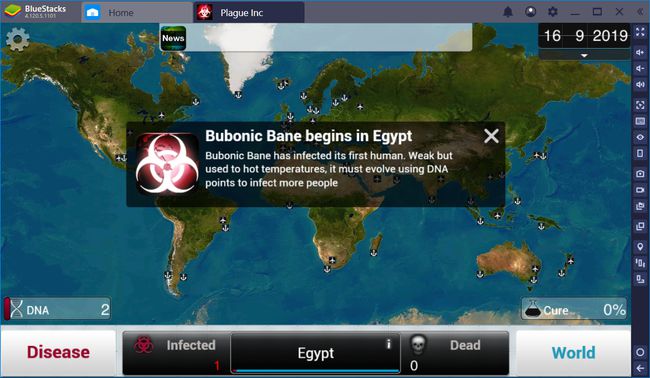
-
Opcionalmente, pague (por ejemplo, $ 3.33 por mes) para actualizar una cuenta BlueStacks para eliminar anuncios.